- Автор Lauren Nevill [email protected].
- Public 2023-12-16 18:49.
- Последно модифициран 2025-01-23 15:16.
Броячът на Yandex е част от удобния и безплатен инструмент за уеб администратори „Yandex. Metrica“, който ви позволява да събирате статистически данни за броя на посетителите на сайта, да анализирате поведението им на неговите страници и да проследявате заявките за търсене, чрез които потребителите идват на вашия сайт.
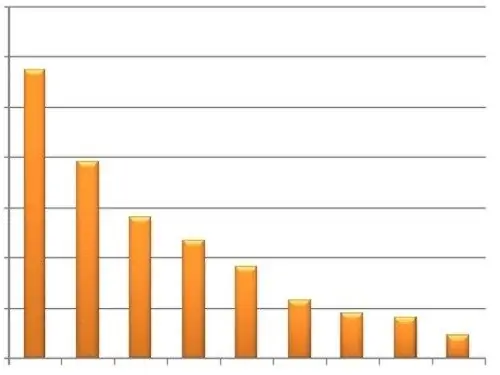
Необходимо е
Компютър с достъп до Интернет, сайт, достъп до редактиране на шаблони за страници на сайта
Инструкции
Етап 1
За да можете да използвате услугата Yandex. Metrica и да инсталирате брояча на сайта, първо трябва да имате достъп до личната част на Yandex. Ако все още нямате такъв достъп, преминете през процедурата за регистрация. Ако вече имате акаунт, въведете потребителското си име и парола на страницата на услугата Yandex. Metrica. Щракнете върху бутона Добавяне на брояч. Прозорецът на браузъра ще покаже страницата с настройки за добавения брояч.
Стъпка 2
За да създадете брояч, трябва да посочите неговото име и адрес в раздела Общи. Въведете име за създадения брояч в полето "Име" и URL адреса в полето "Адрес на сайта". Ако вашият сайт има огледала, можете да посочите адреса им, като кликнете върху бутона "Добавяне на огледало". Услугата Yandex. Metrica може да уведомява уебмастъри, ако по някаква причина сайтът е станал недостъпен. Известията могат да се изпращат както на имейл, така и на мобилен телефон чрез SMS. За да получавате такива известия, поставете отметка в съответните квадратчета в раздела за настройки „Извести ме за проблеми със сайта“и посочете имейл адреса, на който искате да изпращате известия и посочете номера на мобилния телефон, като щракнете върху връзката в „Абониране за SMS известия "елемент. Приемете условията на услугата, като поставите отметка в съответното квадратче. Щракнете върху бутона "Напред".
Стъпка 3
След това можете да зададете допълнителни настройки за Yandex Counter. Някои от настройките изискват формирането на специален код на брояча, който ще бъде добавен към страниците на сайта. Ако искате вашият брояч да предава допълнителни данни за функциите "Webvisor", "Heatmap" или да показва "Informer", поставете отметка в съответните квадратчета в раздела "Код на брояча" и щракнете върху бутона "Save".
Стъпка 4
"Yandex брояч" ви позволява да зададете филтри за данни, идващи от сайта. Тези филтри ви позволяват да премахнете различна информация от URL адреса на посетената страница. Например премахнете параметъра "sessid" от името на страницата, който е предназначен за функционирането на механизма на сесията на сайта и може да запуши статистиката. За да добавите филтър, отидете в раздела "Филтри" и кликнете върху бутона "Добавяне на операция".
Стъпка 5
Можете да посочите цели за „брояч на Яндекс“, които ясно показват успеха на определена кампания за популяризиране на сайта или неговите услуги. За да направите това, отидете в раздела "Цели" и кликнете върху бутона "Добавяне на цел". В прозореца, който се показва, посочете броя посещения на конкретен адрес, който искате да достигнете на вашия сайт, и посочете адреса му, като кликнете върху бутона „URL адрес на страницата“. След това щракнете върху бутона "Добавяне". Новият ви брояч ще може визуално да показва броя посещения на страницата за плащане за услуги, броя изтегляния на определени файлове от вашия сайт или друга цел, която сте си задали.
Стъпка 6
Можете да предоставите достъп до статистиката на брояча на Yandex на специалисти или партньори, като щракнете върху бутона Добавяне на потребител в раздела за достъп. Можете също така да направите публичен достъп до статистически данни, като поставите отметка в съответното квадратче за отметка.
Стъпка 7
След като посочите всички настройки за създадения Yandex брояч, отидете в раздела Counter Code и копирайте генерирания код от съответното поле.
Стъпка 8
Поставете този код във вашия уебсайт. Много съвременни двигатели ви позволяват да добавяте брояч код от "Контролния панел" на сайта или с помощта на приставки. Ако двигателят на вашия сайт не предоставя такава възможност, поставете получения код в шаблона, който отговаря за генерирането на всички страници между таговете. За да разберете името на съответния шаблон, вижте документацията или разработчика на двигателя на вашия сайт.






